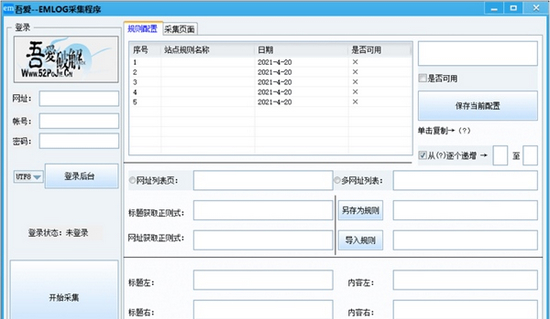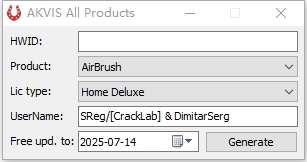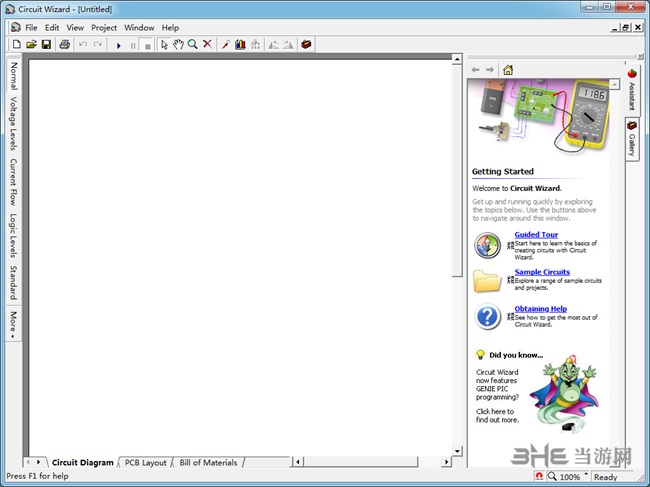楼月语音聊天录音软件下载|楼月语音录音软件 V5.39附注册码下载
楼月语音录音软件是一款电脑端语音录音软件,该工具能自动对聊天工具的语音功能进行录制,主要用于保存语音聊天记录以及监控电脑语音,一键式操作简单实用,快下载体验吧!
软件介绍
想知道您的小孩在网上和别人语音聊过什么吗?
楼月语音聊天录音软件是一款电脑自动录音软件,该录音监控软件能够自动记录QQ 、微信、skype等 语音或视频聊天中的所有音频通话内容。该软件也可以记录所有的环境声音,把软件装在家里的电脑上后,就像在家里装上了一个语音录音软件,所有电脑附近发出的声音都能够被完全地记录下来,知识兔包括打电话的聊天通话内容等所有声音。
软件功能
您可以设置为在软件打开时就自动录取所有声音,知识兔也可以设置只有在进行QQ(或微信)语音/视频聊天时才开始录音,这样,只有在被监控的电脑在开始QQ(或微信)语音/视频聊天后,软件才自动开始录音,在结束聊天时,自动结束并保存录音文件,知识兔使用QQ的人并不知道自己的语音聊天内容已经被录取下来了。通过对软件上进行设置,软件也可以录取耳机里发出来的任何声音,如果知识兔您的操作系统是Vista, Windows7, Windows8, Windows10等新版操作系统,知识兔可以录取麦克风里的所有音频输入和耳机内发出所有音频输出内容。
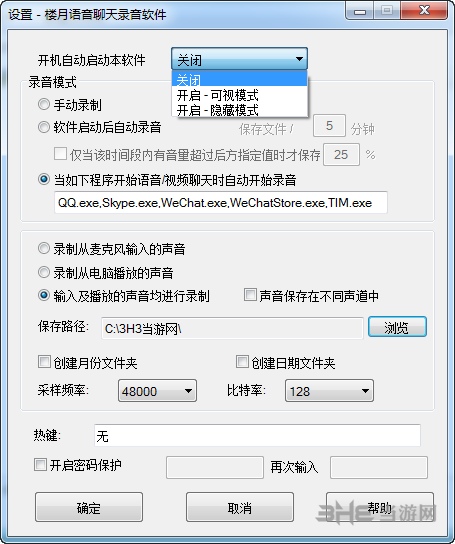
软件特色
该语音聊天录音软件在运行时没有任何窗口,只有通过您设置的热键并输入正确的密码才可以调出设置窗口。该录音软件可以自动录制所有通过声卡和麦克风发出的任何声音, 软件在完全隐藏的情况下隐蔽录取电脑附近所发出的声音。本监控软件广泛应用于对家人(如小孩)的语音聊天内容进行监控。也可以使用该软件对电脑实现手工内录(录制电脑上播放的声音),外录(录麦克风输入的声音),或者混合录(即输入和输出的声音同时录制)。
注册码
7CTTE39T3K37KFC5T4F3EE25F8448C6T
5E27A656F9223TC66FE4TDE768DC8FE4
怎么用
楼月语音聊天录音软件的使用其实非常简单,如果知识兔没有特殊的要求,直接知识兔点击开始即可进行录音了,然后知识兔知识兔点击停止即可对文件进行保存,而更深入的使用方法,下面的教程可以完整的教你使用:
1,安装完该软件后,软件将被自动启动。
2, 现在您可以通过QQ,微信或Skype与别人语音或视频聊天, 软件将自动开始录音。停止语音或视频聊天时,软件将自动停止录音。(试用版在录制一分钟后自动停止录制,正式版用户没有此限制。)
主界面:
开始:开始录音(当QQ,微信,Skype开始语音或视频聊天时,该按钮将会被自动知识兔点击)
停止:停止录音
查看:打开录音文件所在目录。
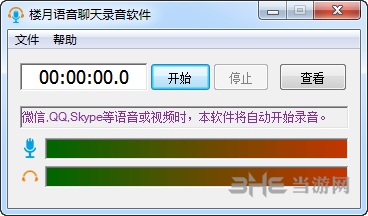
设置界面:
开机自动启动本软件
关闭:软件将不会开机自动启动
开启 – 可视模式:软件将在开机时自动启动,启动时将显示我们软件的主窗口,并且知识兔在屏幕右下角将显示一个小的软件图标。
开启 – 隐藏模式:软件将在开机时自动启动,但启动时,屏幕上没有任何显示。您只可以通过按下软件热键才可以将软件调出来
录音模式
手动录制 :您需要通过知识兔点击软件主界面上“开始”按钮才会开始录音。
软件启动后自动录音:在本软件被打开时即自动开始录音。在选项后面,您需要设置每过多少分钟保存一次录音文件。
时间段内有音量超过指定值时才保存:如果知识兔我们不勾选上此选项的话,软件会将开机期间的所有声音一直都录制下来。有时可能我们想让软件在周围没有声音(或声音较小)时不要录制。因此我们软件添加了该选项。如我们在后方设置为25%,前面设置的是每5分钟保存一次文件。那么如果知识兔在5分钟这个时间段内,任何时候录制到的音量都没有超过25%的话,将不会保存该文件。(主界面上上方那个彩条显示的是当前麦克风录制到的声音的音量)
当如下程序开始语音/视频聊天时自动开始录音:您需要在下方设置需要拦截的软件的进程名,中间用逗号隔开。我们已经默认帮您设置好了QQ,微信,Skype的进程,如果知识兔您还需要设置其它程序的话,知识兔可以自己在后方进行添加,但记得要用逗号进行隔开。
其它设置
录制从麦克风输入的声音:仅录制外部声音(也就是从麦克风输入的声音)
录制从电脑输出的声音:仅录制从电脑输出的声音,如果知识兔我们想录制一段歌曲或一段电影中的对白,知识兔可以选择此选项。该选项仅在Vista及之后的操作系统上有效,在XP及之前的老版操作系统上无效。
输入及播放的声音均进行录制:软件既会录制麦克风输入的声音,也会录制从电脑输出的声音。在录制语音聊天时,一般需要设置为此选项,这样才可以将双方的声音均录制下来,否则将只可以录制到某一方的声音。但该选项在XP及之前的操作系统中不可用,只有在Vista,Win7及Win8及以后的新版操作系统上才可用。在老版操作系统上(XP及以前的系统),需要录制两方的声音的话,您可以右击操作系统的音量图标进行设置,详情请知识兔点击此处查看。如果知识兔还是无法实现双边录音的话,知识兔建议使用我们另外一款面向国外用户的英文版软件,该软件能够完美兼容XP系统上的双边录音,知识兔点击此处进入下载页面。
声音保存在不同的声道中:如果知识兔勾选上了本选项的话,知识兔从麦克风输入的声音和从电脑上播放的声音将保存在两个不同的声道中。如果知识兔您录制的是语音聊天的话,在您播放录制下来的MP3文件时,您会发现自己这一方的声音从一个喇叭中播放出来,另外一方的声音从另外一个喇叭中播放出来,您会感觉好像就是两个人在左右两个不同的喇叭中进行交谈。
保存路径:设置录制下来的mp3文件保存的路径。
创建月份文件夹,创建日期文件夹:当录音文件较多时,都保存在同一个文件夹的话,去找某一文件时会比较困难。如果知识兔您勾选了这两个选项中的任何一个的话,会将同一个月或同一天的录音文件保存在以当前月份或当前日期命名的文件夹中。
采样频率,比特率:当这两个值越大时,声音越清楚,同时文件占用的空间也越大。
热键:设置调出本软件的热键。
开启密码保护:勾选上后,在您通过热键或知识兔点击屏幕右下角的托盘图标调出本软件时,将会要求您输入密码。
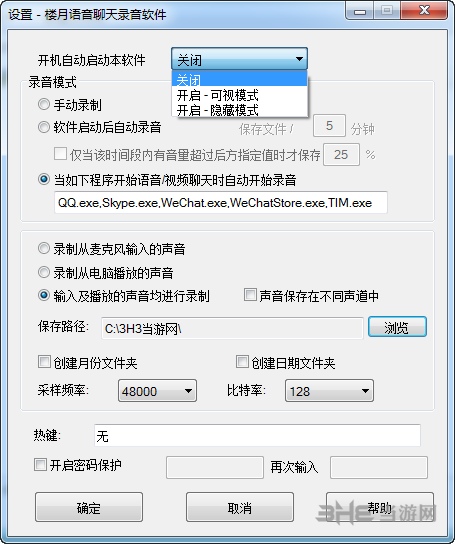
楼月语音录音怎么保存
很多用户在录制完音频后希望将录音文件进行保存,不过找不到文件位置,还有时候想要将微信语音文件保存,这时候怎么操作才能快速得到文件呢?下面小编的教程将完美解决你的问题:
1, 接着知识兔点击软件界面上的“查看”按钮,就可以看到刚才录制下来的mp3文件了,知识兔可以使用任意播放器(如操作系统自带的Windows Media Player)对其进行播放。
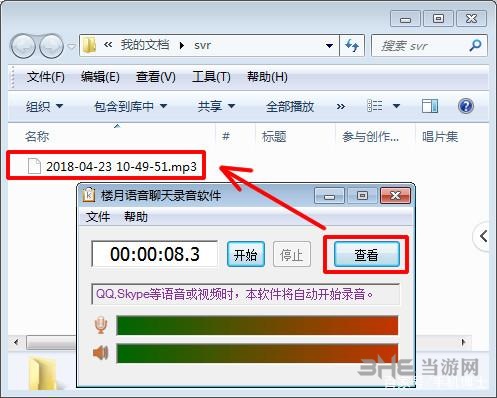
2, 如果知识兔要把手机上接收或发送的一条条的语音消息导出到电脑上,并保存为wav格式,该怎么实现呢?请先使用楼月微信聊天记录导出恢复助手,把手机上的微信聊天记录全部导出到电脑上,然后知识兔知识兔点击“文件“,”导出聊天记录“,并将某位好友的聊天记录全部导出到电脑上任意目录下。
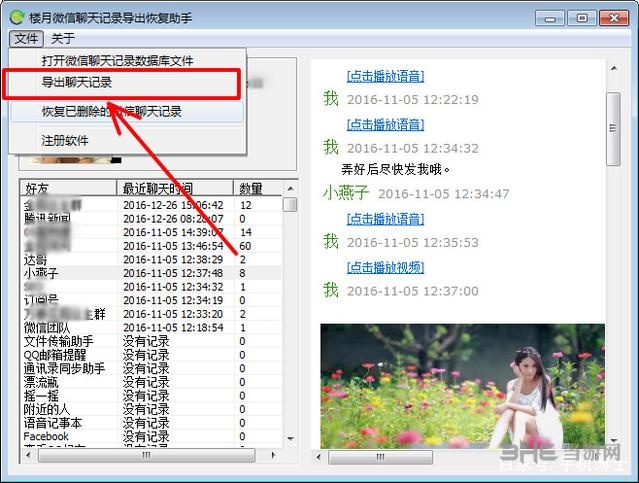
3, 导出后,知识兔可以在保存的目录下看到一个名为voice的文件夹,知识兔双击进入该文件夹。
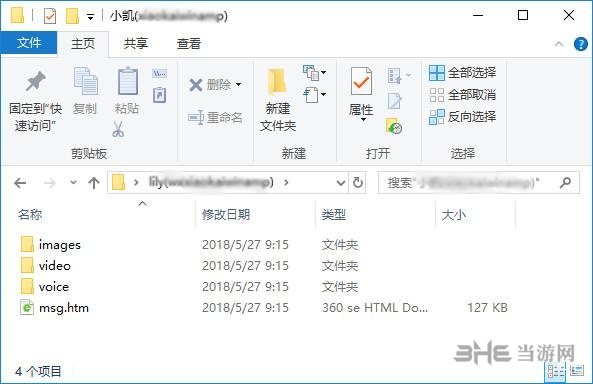
4, 就可以看到与该好友的所有收发的语音消息,知识兔可以看到wav音频文件按阿拉伯数字进行命名,说明这些语音消息已经按聊天的先后顺序进行了排序。
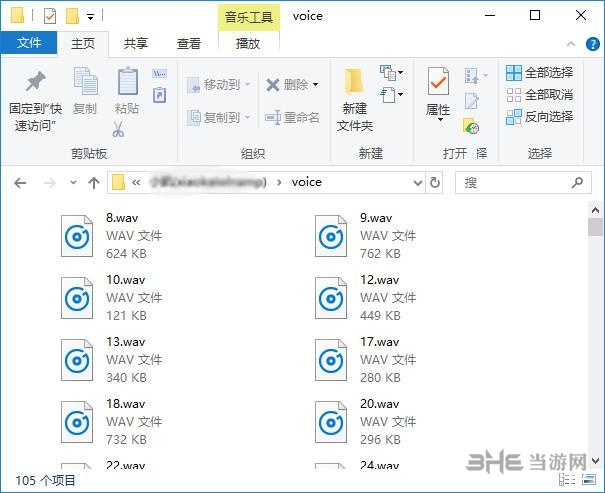
楼月录音软件录的文件没有声音怎么办
首先,楼月语音聊天录音软件能生成录音文件,说明软件的运行和录音过程是正常的,所以要从声音的生成上入手解决。基于此,首先用户要检测下麦克风有没有插入,其中需要注意的是,需要插入后置麦克风或耳机语音插头,然后知识兔在楼月设置中选择【仅录制电脑中声音】。
安装方法
下载后解压rar,知识兔打开exe文件,下一步
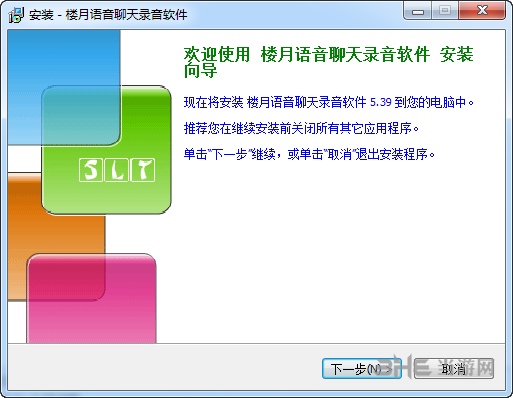
同意协议,下一步
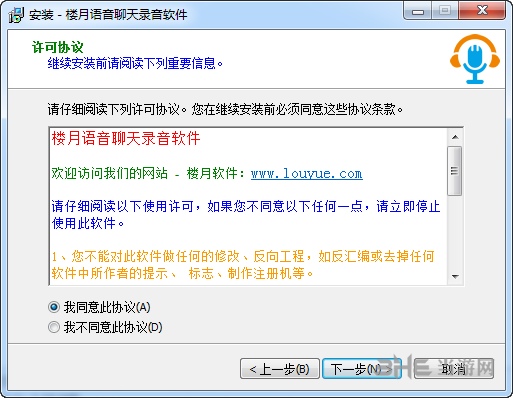
选择安装路径后,下一步
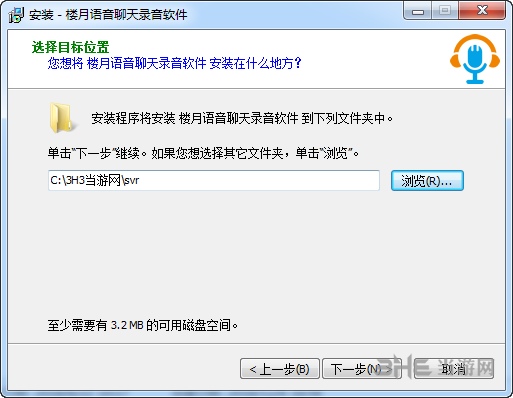
等待进度条完成后
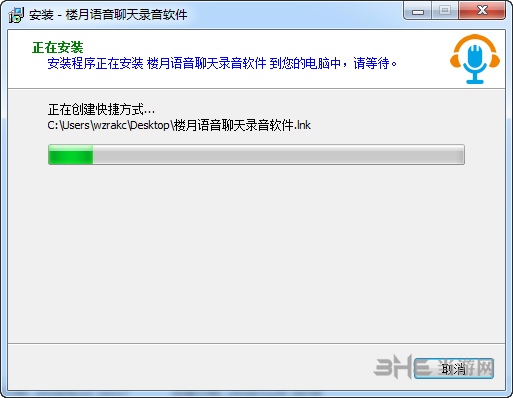
安装完毕。
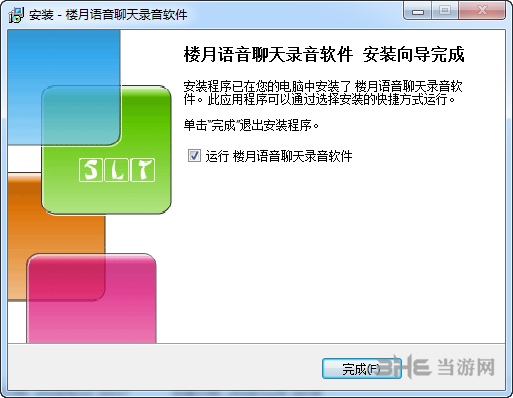
下载仅供下载体验和测试学习,不得商用和正当使用。